如何连接无线路由器的步骤全过程(台式电脑怎么连接无线路由器步骤)
最后更新:2023-12-22 03:45:39 手机定位技术交流文章
台式电脑怎么连接路由器步骤
1、装备网线2根 2、电信猫网线接口连到TP-LINK的WAN端口(一般是后面最左边独立的一个与旁边的可以区别出来),电脑网线接TP-LINK的LAN端口(也就是剩下的几个接口,任意一个)3、本地连接-->>属性-->>Internet协议(TCP/IP)-->>自动获得IP地址-->>确定4、电脑IE网址输入:192.168.1.1,然后输入路由器中默认的用户名和密码,进入路由器,路由器默认的用户名是admin,密码相同5、点击左边的“设置向导”-->>点下一步-->>选择“PPPoE(ADSL虚拟拨号)”-->>点击下一步-->>输入电信上网帐号-->>无线设置可以暂时略过-->>直接点下一步-->>完成6、设置无线连接的密码。点击左边的“无线设置”-->>无线安全设置-->>选择“WPA-PSK/WPA2-PSK ”(目前这种加密方式最安全,不易被破解)-->>认证类型、加密算法均选择自动-->>PSK密码(此密码是无线接入时使用的密码,要复杂点,最好是数字+大、小写字母+符号,比较安全。)7、重启路由器 8、你可以把电脑与TP-LINK连接的网线拔掉,完后使用无线网卡连接,或者手机设置“无线和网络”里“WLAN设置”,找到你的无线接入点连接上网。

如何连接无线路由器
第一节:硬件连接 无线路由器的最基本设置,当然要从硬件连接开始,不要以为这是很简单的事情,如果你将WAN/LAN口插反,那么所有的基本设置都无从谈起。无线路由器接口首先当然是插好电源线,接下来就是用网线连接硬件设备了。图中蓝色的RJ45接口是WAN口(通常只有1个),通过网线将它与ADSL Modem相连;而四个黄色的RJ45接口则是LAN口(通常有2-4个),通过网线将它们与PC/笔记本相连即可。现在接通电源,待无线路由的状态指示灯亮起后,我们就可以开始下一步设置了。(PS:在此还要多说一句,有些无线路由器设计了电源开关 ,很多用户在第一次使用时总是忘记打开它,导致指示灯不能正常亮起)第二节:查看无线路由器基本信息现在我们要做的就是查看无线路由器的默认IP地址、用户名和密码。查看无线路由器基本信息IP地址、用户名、密码这些基本信息一般都写在无线路由器底部的铭牌上,默认的IP地址一般为192.168.1.1,默认的用户名和密码一般均为admin。不过也有例外,比如NETGEAR的无线路由产品,密码就变更为“password”。也有些“另类”厂商,只把这些信息写在使用手册中,用户需要用心查找一下。好啦,到此无线路由器的“外部设置”就搞定了,现在开始“内部设置”。如何设置无线路由器:快速设置向导第三节:设置无线路由器在设置无线路由器之前,我们还要设置一下笔记本/PC的有线/无线网卡的TCP/IP协议,由于无线路由器一般都是默认开启DHCP功能(DHCP功能:简单来说就是给笔记本/PC自动分配IP地址)的,所以我们可以设置其为自动获得IP地址 (或把网卡IP地址设置为与无线路由同一段的IP地址)。设置TCP/IP协议好啦,现在我们可以开始正式设置无线路由器了。不过此时你可能面临三种选择:光盘设置向导、智能设置向导和快速设置向导 。先来说说光盘设置向导 ,顾名思义,就是通过随机附带的光盘进行无线路由器的基本设置。用户只需将光盘放入笔记本/PC的光驱中,安装应用程序便会自动运行。光盘安装向导应用程序现在点击“安装向导”即可开始无线路由器的基本设置,主要设置步骤包括SSID(无线网络名称)设置、网络接入方式设置和无线加密设置。其中网络接入方式设置和无线加密设置较为关键,且在不同的使用环境下,设置方式也有所不同,因此我们将在下文做详细介绍。接下来说说智能设置向导 和快速设置向导 ,选择这两种设置向导方式,首先需要进入无线路由器Web配置界面:在IE地址栏中输入此前查看到的无线路由默认IP地址,例如192.168.1.1,在弹出的登录界面中输入用户名和密码即可成功登录。智能/快速设置向导智能设置向导和快速设置向导的基本设置步骤与光盘设置向导基本相似,同样主要包括SSID(无线网络名称)、网络接入方式和无线加密三种设置,而不同的是,智能设置向导可以自动识别用户网络的接入方式 ,省去了用户了解什么是动态IP、静态IP或PPPoE接入方式的麻烦。因此,如果用户选择的无线路由器具备智能设置向导,那么设置起来就会非常简单;而如果是非智能的设置向导,那么还需要详细了解一下各种网络接入方式,现在我们就详细的介绍一下。如何设置无线路由器:网络接入方式第四节:根据实际使用环境 选择网络接入方式目前主要的网络接入方式有五种,即静态IP、动态IP、PPPoE、L2TP和PPTP接入。其中对于家庭用户来说,最常用到的就是PPPoE接入方式,下面我们来具体介绍一下。ADSL用户选择的接入方式:PPPoE接入方式ADSL是我国应用最广的宽带上网方式,拥有非常庞大的用户群。那么选择ADSL上网的家庭用户应该如何设置无线路由呢?首先在无线路由的Web配置界面中找到“广域网”设置,然后在这里进行上网方式的选择。对于ADSL网络来说,我们需要选择的是PPPoE选项(point to point protocal over Ethernet)。选择好后,输入我们在办理ADSL时运营商提供的用户名和密码(或者是自己已经修改的),保存重启路由器后,就可以成功连接因特网了。其它接入方式下面再来讲讲其它四种接入方式:如果用户的上网方式需要输入固定IP地址、子网掩码和网关地址,那么请选择静态IP接入;如果用户的上网方式需要自动获取IP地址,那么请选择动态IP接入;而对于剩下的L2TP和PPTP两种接入方式,一般家庭用户完全可以忽略,因为很难接触到。如何设置无线路由器:无线网络加密第五节:给无线网络加密和修改默认密码在前文介绍的三种设置向导中,无线加密都是其中必选的设置,由此可见无线加密的重要性。选择无线加密方式那么面对如此多的加密方式,普通家庭用户又该如何选择呢?如果你仍在使用老旧的11g无线路由器(54M),那么WEP加密方式几乎是你的唯一选择,不过这种加密方式很容易被破解,因此强烈建议此类用户升级无线路由器。而如果你正在使用的是11n无线路由器(150M或300M),那么请不要选择WEP加密方式,因为它不仅不够安全,还会将你的无线速率限制在11g水平;正确的选择应该是WPA/WPA2-PSK加密 ,加密算法还应选择AES算法 ,这样既可以获得最安全的无线网络,又能保持11n应有的无线性能。最后必须再罗嗦一句,使用无线路由器,请给你的无线网络加密,我们强烈建议您选择WPA/WPA2-PSK加密方式。设置好了无线加密就万事大吉了吗?当然不,我们还必须去修改 登录无线路由器Web界面的默认用户名和密码 。修改默认用户名和密码为了防止“他人”篡改无线路由器的基本设置,用户必须修改默认的登录用户名和密码。修改完毕后,保存重启路由器,然后重新登录,检查新的用户名和密码是否生效,这样才算是完成了无线路由器的基本安全防护。 到此,无线路由器的基本设置就算完成了,用户已经可以开始体验精彩的无线新生活啦。
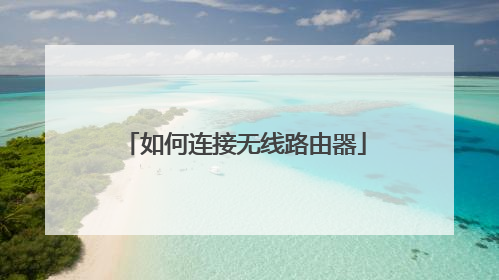
wifi路由器的正确插法?
第一种连接方式:LAN-WAN主路由器A的wan口连接isp线路,lan连接副路由器B的wan口,路由器A是副由由器的上级路由器,连接到两个路由器的设备、pc、打印机等不能相互通讯起到隔离的作用,两个路由器之间的设备不会形成广播风暴。第二种l连接方式:lan-lan连接指从主路由器的LAN口连接网线到二级路由器的LAN口,如下图。此时二级路由器当作交换机在使用,局域网所有的终端都把主路由器当做网关。
正确的插法是,连接宽带的网线插在路由器的WLAN口。lan口可以分出网线来给电脑用。
要看上网环境,不同的上网环境,无线路由器安装、设置方法不同。如果是需要拨号的光纤猫接无线路由器,按照下面的方法设置:1、无线路由器插上电,先不要接猫,电脑连接无线路由器任一LAN口 ;2、 浏览器地址栏输入路由器IP地址(路由器背后标签上有的),输入登录用户名和密码进入设置页面;3、按照PPPOE(ADSL虚拟拨号)方式设置,输入上网账号和密码,设置自动连接;4、设置一下SSID、加密方式和 密码;5、保存、重启;6、设置好以后,把猫LAN口接出来的网线接在无线路由器的WAN口上。
路由器正确接法就是WAN口连接运营商网络,LAN口连接内部网络设备就可以了。
一般主线插在路由器的wan口。网络设置成自动获取就可以了
正确的插法是,连接宽带的网线插在路由器的WLAN口。lan口可以分出网线来给电脑用。
要看上网环境,不同的上网环境,无线路由器安装、设置方法不同。如果是需要拨号的光纤猫接无线路由器,按照下面的方法设置:1、无线路由器插上电,先不要接猫,电脑连接无线路由器任一LAN口 ;2、 浏览器地址栏输入路由器IP地址(路由器背后标签上有的),输入登录用户名和密码进入设置页面;3、按照PPPOE(ADSL虚拟拨号)方式设置,输入上网账号和密码,设置自动连接;4、设置一下SSID、加密方式和 密码;5、保存、重启;6、设置好以后,把猫LAN口接出来的网线接在无线路由器的WAN口上。
路由器正确接法就是WAN口连接运营商网络,LAN口连接内部网络设备就可以了。
一般主线插在路由器的wan口。网络设置成自动获取就可以了

怎样安装路由器详细步骤
安装路由器详细步骤如下:1、切断电源,将调制调解器(猫)的网口1或网口2用网线连接路由器的WAN口。2、然后将路由器的LAN口用网线连接电脑的网线插口。3、将猫和路由器以及电脑通电。4、打开电脑,在浏览器网址处输入路由IP 192.168.1.1(此IP各品牌路由器不同,可查看路由器背面标签)。5、进入路由器设置界面,输入用户名和密码(各品牌路由器不用,一般是账号和密码同是admin)可参考说明书。6、进入路由器设置界面,找到设置向导,选择PPPoE输入宽带账户名及密码,点击下一步,按照操作进行,最后重启路由器即可。扩展资料:猫的端口牵一个网线到无线路由器的端口,具体方法:1、通过网线连接或者是无线连接下面我们在地址栏输入地址一般初始地址是192.168.1.1。2、在弹出来的对话框内输入用户名和密码;初始密码和用户名一般是admin具体的可以在路由器上查看;一般在路由器背面。3、进入路由器我们选择设置向导;点击下一步上网方式我们选择PPPOE(ADSL虚拟拨号)4、下面我们输入宽带账号密码;如果你家是包月的就可以输入;如果不是包月的你就要考虑一下了;输入了账号密码以后;以后你电脑开机以后都是自动拨号上网的。也就是无需每次都手动连接宽带。如果不想自动拨号上网,这里可以不输入。5、下面的两个第一个设置的是无线路由器的信号名称,这个无所谓可以不更改;第二个是无线路由器密钥;建议还是更改一下。6、下面的两个第一个设置的是无线路由器的信号名称,这个无所谓可以不更改;第二个是无线路由器密钥;建议还是更改一下。
1、首先路由器和宽带猫电脑连接,如图:2、然后打开浏览器输入路由器的管理地址和登录密码。3、登录后台后,点击设置向导,然后根据向导指示填写相应的参数即可。4、选择联网模式一般是pppoe,然后点击下一步输入宽带帐号和密码,点击下一步:5、宽带参数设置完后,进入无线设置界面,填写一个无线名称和密码如图:6、无线设置完毕后,点击保存,然后重新启动路由器即可正常使用了。
你好,很高兴给你解答:家庭网络环境:1、有电信猫:电信猫----路由器wan口;路由器lan口----电脑;2、没得电信猫:网线----路由器wan口;路由器lan口----电脑;电脑进入路由器:1、先查看你的ip,方法:win+r---输入:cmd---在再黑白界面输入:ipconfig,按回车;2、根据ip查看路由器地址:若你的ip是:192.168.2.100,那么路由器的ip一般就是:192.168.2.1;3、在IE地址栏中输入地址:192.168.2.1;4、弹出路由器登陆界面输入路由器的默认登陆用户名:admin 密码:admin(不正确的话就看路由器背面);5、以上方法行不通,在重置路由器;地址,账号,密码都在路由器背面;设置路由器拨号:电脑ip、dns设置自动获取;1、进入路由器。在【设置向导】里,选择【PPOE拨号】这一项,按提示步骤输上你上网的用户名和密码,保存;2、在【网络参数】--【WAN设置】里,选【正常模式】,在【连接】的三个选项,选择【PPOE拨号】这一项。下面就是选择【自动连接】,保存,退出;3、如果想用无线wifi,你的路由器就必须带无线路由功能,在设置里,把无线路由功能打开就行了,在这里,无线信号信到改为:1、6、11其中1个。防干扰最强。你也可以设置无线上网连接的密码。
路由器的设置操作一般可以参照说明书,如说明书丢失,可按以下方法来设置:1、准备工作:电脑开机,把路由器插上电源,将猫上的网线插在路由器wan口上,然后用网线一头插在路由器的任意lan口上,另一头插在电脑主机的网口上。2、使用旧的路由器,如果忘记路由器的IP地址,或者不确定是否配置过,可以按住路由器后侧的QSS/RESET的按钮,也就是重置键,持续5秒钟以上,保持按压的同时观察SYS灯,当SYS灯由缓慢闪烁变为快速闪烁状态时,表示路由器已成功恢复出厂设置,此时松开该按钮,路由器将重启。新购买的路由器不需重置。3、一般路由器的默认IP地址为192.168.1.1,重置过的路由器地址也会还原成该地址。打开电脑,把本地连接的TCP/IP协议为“自动获取IP地址”,或者手动把本地连接IP地址设置为为192.168.1.xxx(xxx范围是2至254),例如可以设为192.168.1.6,子网掩码是255.255.255.0,默认网关为192.168.1.1。4、在完成上面的步骤后,打开IE浏览器的窗口,在地址栏上输入http://192.168.1.1,然后输入帐号和密码,正常的路由器默认都是admin,admin,也有部分路由器只需输入密码,即可进入配置界面。5、进入配置界面时,会自动跳出设置向导,如不跳出,可在左侧列表中直接点击打开。(未重置或者已配置过的路由器,可以跳过)6、点击下一步,进入上网方式选择,一般来说,家庭式的网路在配置时,最好选择第一项:让路由器自动选择上网方式,如果是企业,有运营商提供的固定IP地址,则选择:静态IP。(未重置或者已配置过的路由器,可以跳过)7、选择好之后,点击下一步,家庭用户或无固定IP的,在这一步里面填上网络运营商提供的上网帐号和密码,有固定IP地址的,在这里需要进行wan口设置,先选择连接类型为静态IP,IP地址和网关就是运营商提供的,子网掩码为255.255.255.0,DNS服务器也要根据当地运营商提供的地址来设置。(未重置或者已配置过的路由器,可以跳过)8、以上操作完成后,点击下一步或者保存,后面有设置都可以使用默认设置,直接点击下一步或者保存,直到无线设置这一步骤。在安全选项中,先选中WPA-PSK/WPA2-PSK,既可以查看已经设置好的密码内容,当然也可以在PSK密码输入框内输入新密码,即无线信号的密码。9、设置完成后,单击确定保存并退出,然后单击重启使路由器设置生效。至此,无线路由器的设置就完成了。即可以使用移动设备连接无线网,并输入刚刚设置好的无线密码,然后即可上网了。
1、首先路由器和宽带猫电脑连接,如图:2、然后打开浏览器输入路由器的管理地址和登录密码。3、登录后台后,点击设置向导,然后根据向导指示填写相应的参数即可。4、选择联网模式一般是pppoe,然后点击下一步输入宽带帐号和密码,点击下一步:5、宽带参数设置完后,进入无线设置界面,填写一个无线名称和密码如图:6、无线设置完毕后,点击保存,然后重新启动路由器即可正常使用了。
你好,很高兴给你解答:家庭网络环境:1、有电信猫:电信猫----路由器wan口;路由器lan口----电脑;2、没得电信猫:网线----路由器wan口;路由器lan口----电脑;电脑进入路由器:1、先查看你的ip,方法:win+r---输入:cmd---在再黑白界面输入:ipconfig,按回车;2、根据ip查看路由器地址:若你的ip是:192.168.2.100,那么路由器的ip一般就是:192.168.2.1;3、在IE地址栏中输入地址:192.168.2.1;4、弹出路由器登陆界面输入路由器的默认登陆用户名:admin 密码:admin(不正确的话就看路由器背面);5、以上方法行不通,在重置路由器;地址,账号,密码都在路由器背面;设置路由器拨号:电脑ip、dns设置自动获取;1、进入路由器。在【设置向导】里,选择【PPOE拨号】这一项,按提示步骤输上你上网的用户名和密码,保存;2、在【网络参数】--【WAN设置】里,选【正常模式】,在【连接】的三个选项,选择【PPOE拨号】这一项。下面就是选择【自动连接】,保存,退出;3、如果想用无线wifi,你的路由器就必须带无线路由功能,在设置里,把无线路由功能打开就行了,在这里,无线信号信到改为:1、6、11其中1个。防干扰最强。你也可以设置无线上网连接的密码。
路由器的设置操作一般可以参照说明书,如说明书丢失,可按以下方法来设置:1、准备工作:电脑开机,把路由器插上电源,将猫上的网线插在路由器wan口上,然后用网线一头插在路由器的任意lan口上,另一头插在电脑主机的网口上。2、使用旧的路由器,如果忘记路由器的IP地址,或者不确定是否配置过,可以按住路由器后侧的QSS/RESET的按钮,也就是重置键,持续5秒钟以上,保持按压的同时观察SYS灯,当SYS灯由缓慢闪烁变为快速闪烁状态时,表示路由器已成功恢复出厂设置,此时松开该按钮,路由器将重启。新购买的路由器不需重置。3、一般路由器的默认IP地址为192.168.1.1,重置过的路由器地址也会还原成该地址。打开电脑,把本地连接的TCP/IP协议为“自动获取IP地址”,或者手动把本地连接IP地址设置为为192.168.1.xxx(xxx范围是2至254),例如可以设为192.168.1.6,子网掩码是255.255.255.0,默认网关为192.168.1.1。4、在完成上面的步骤后,打开IE浏览器的窗口,在地址栏上输入http://192.168.1.1,然后输入帐号和密码,正常的路由器默认都是admin,admin,也有部分路由器只需输入密码,即可进入配置界面。5、进入配置界面时,会自动跳出设置向导,如不跳出,可在左侧列表中直接点击打开。(未重置或者已配置过的路由器,可以跳过)6、点击下一步,进入上网方式选择,一般来说,家庭式的网路在配置时,最好选择第一项:让路由器自动选择上网方式,如果是企业,有运营商提供的固定IP地址,则选择:静态IP。(未重置或者已配置过的路由器,可以跳过)7、选择好之后,点击下一步,家庭用户或无固定IP的,在这一步里面填上网络运营商提供的上网帐号和密码,有固定IP地址的,在这里需要进行wan口设置,先选择连接类型为静态IP,IP地址和网关就是运营商提供的,子网掩码为255.255.255.0,DNS服务器也要根据当地运营商提供的地址来设置。(未重置或者已配置过的路由器,可以跳过)8、以上操作完成后,点击下一步或者保存,后面有设置都可以使用默认设置,直接点击下一步或者保存,直到无线设置这一步骤。在安全选项中,先选中WPA-PSK/WPA2-PSK,既可以查看已经设置好的密码内容,当然也可以在PSK密码输入框内输入新密码,即无线信号的密码。9、设置完成后,单击确定保存并退出,然后单击重启使路由器设置生效。至此,无线路由器的设置就完成了。即可以使用移动设备连接无线网,并输入刚刚设置好的无线密码,然后即可上网了。

怎么连接无线路由器。
"联通光纤宽带连接路由器的方法如下:一般的无线路由器上有5个口,如下图:下图是无线路由器的接线方式,很简单的,一看就明白了:应该可以看明白吧!下面是在电脑上设置路由器的方法:1.打开浏览器在地址栏输入路由器的IP地址(不同厂家的设备可能略有不同,这里以我现在所使用的无线路由器的192.168.1.1为例),键入192.168.1.1后在弹出的窗体中输入用户名和密码(不同厂家的设备可能略有不同,这里以我现在所使用的无线路由器的admin为例,用户名和密码皆为admin):2.之后进入路由器的配置页面:3.进入登录界面之后,接下来进行宽带拨号上网的账号和密码配置;进入设置向导;4.然后根据提示,一步一步进行配置:5.键入您的ADSL宽带上网账号和密码:6.接下来,启用无线,并输入无线路由器WLAN密码,随便设置,但必须有8位。这样无线路由器就配置好了,待路由器拨号成功,就可以同时多台设备都能上网了。说的还是比较清楚的吧,试试吧!"

本文由 在线网速测试 整理编辑,转载请注明出处。

